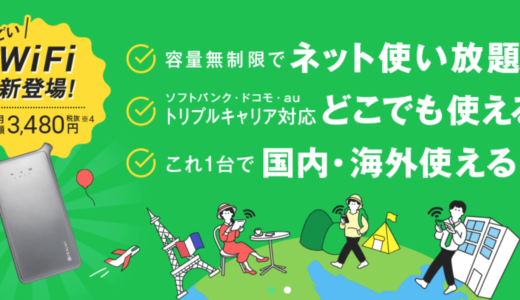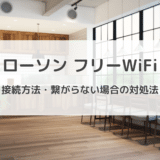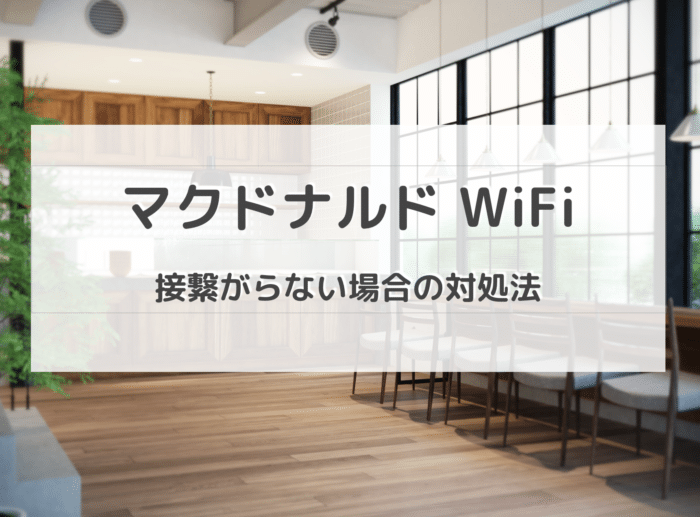
本記事では、マクドナルドWi-Fiが繋がらなくて困っているあなたに対処法をお伝えしします!
しっかり画像付きで解説していますので、初心者のあなたも心配いりません。
さらに記事後半では、気になるマクドナルドの通信速度、セキュリティについてもご紹介しています。
最後までお読みくださいね!
目次
マクドナルドWi-Fiに繋がらない時の7つの対処法!

マクドナルドWi-Fiに限らず、登録が必要なフリーWi-Fiは繋がらないことが本当に多いんですよね。
ただパスワードを入力すれば、インターネットに繋がるフリーWi-Fiはあんまりエラーが起こらないんですけどね。
できればそっちの方がいいんですけどね〜
- 席を移動してWi-Fi電波をしっかり受信する
- セキュリティ系の文章が出てきてインターネットに繋がらない時は、httpのサイトを開く
- Wi-FiボタンのON・OFFを試す
- Wi-Fiの設定を削除する
- 再起動
- 利用時間を過ぎている場合は、10分待って再接続
- Macで繋ぎたいけど登録画面すら表示されない場合は、キャッシュクリア
席を移動してWi-Fi電波をしっかり受信する
マクドナルドは店舗の規模が大きいことが多いです。
広い店内では、電波の強い場所と弱い場所が発生しているかもしれません。
そんな時は席を移動して、より電波の強い場所を見つけましょう!
パソコンで作業しやすい一人席や、レジの近くなんかは電波が強いかもしれませんね。
セキュリティ系の文章が出てきてインターネットに繋がらない時は、httpのサイトを開く
セキュリティ系の文章が出てきてインターネットに繋がらない時は、httpのサイトを開くといいですよ!
例えば、東京都の公式HPとかがそれですね。
http://www.metro.tokyo.jp
これをブラウザのアドレスバーに入力してみてください。
登録画面が出てきてくれるはずです!
Wi-FiボタンのON・OFFを試す
王道の対策法ですね。
何か不具合が起こってしまって、インターネットに繋がらなくなっているかもしれません。
そんな時は、Wi-Fiをオンオフしてみましょう!
Wi-Fiの設定を削除する
Wi-Fiの削除はiPhoneなどのスマホでも可能です。。
それでは、Wi-Fiを削除してみましょう!
- Wi-Fiメニューから「i」をタップする。
- 「このネットワーク設定を削除」をタップする
- 削除をタップする。
再起動
Wi-Fiには接続できるのにすぐ4Gに戻ってしまう時や、登録画面が出てこない時は、再起動してみましょう!
僕が前に一度、別のフリーWi-Fiに繋いだ時は、すぐに4Gに戻ってしまう現象に陥ってしまいました。
その時は再起動すれば無事に繋がることができましたよ!
結局、原因はわからなかったですけどね。
利用時間を過ぎている場合は、10分待って再接続
マクドナルドのWi-Fiは60分経つと、自動的にインターネットから切断されてしまうんです。
10分後には、再接続できるようになるのですが、こうなってしまうと10分待つしかありません。
端末のMACアドレスという固有の名前みたいなものを識別しているので、こうなると再起動したり、Wi-Fiをオンオフしてみても繋がらないんです。大人しく待つしかなさそうですね。
いきなり、フッと切れますのでご注意ください。
Macで繋ぎたいけど登録画面すら表示されない場合は、キャッシュクリア
僕がこれで30分くらい苦戦しました。
iPhoneはすぐに登録画面が出てきて、インターネットにすんなり繋がってくれたのですが、Macが全然繋がらないんですよね。。。
その時に実際に僕が試してみた方法をまとめておきますね。
- ブラウザのキャッシュをクリア
- ネットワーク設定をクリア
- DHCPリースを更新
まずはブラウザのキャッシュをクリアしてみましょう!
例として、MacのSafariを例に手順をお伝えします。
- メニューバーの「Safari」から環境設定をクリックする。
- 「詳細」から「メニューバーに開発メニューを表示する」にチェックする。
- 開発メニューから「キャッシュを空にする」をクリックする。
次はネットワーク設定をリセットしてみましょう!
- 1Wi-Fiメニューから「ネットワーク環境設定を開く」をタップする。
- 「詳細」をタップする。
- 「00_MCD-FREE-WIFI」を選択して「ー」をタップする。
- 「OK」をクリックして、「適用」をクリックして終了する。
ここまでしたんですが、僕は繋がらなかったんです。。。
そこで、DHCPリースを更新をしてみました。
これは簡単にいうと、Macに割り当てられているIPアドレスをリフレッシュしてみる機能です。
割り当てられているIPアドレスに不具合があると、うまくインターネットに繋がらないので、試してみました。
- ネットワーク設定のリセットの時の「2」までをする。
- 「TCP/IP」をタップして「DHCPリースを更新」をタップする。
- 「OK」をクリックして、「適用」をクリックして終了する。
僕は、このDHCPリースを更新することを何回か試してみるとやっと繋がりました。
やっぱり割り当てられているIPアドレスがよくなかったのでしょうか。
ちなみにIPアドレスを手動で入力してみたのですが、それはうまくいきませんでした。
マクドナルドWi-Fiを使う時の5つの注意点!

さて、そんな便利なマクドナルドWi-Fiですが、使う際にいくつか注意点も存在します。
マクドナルドWi-Fiを使う前に、あらかじめ目を通していただきたい点です。
- 安全を考慮し、https://から始まるサイトだけを閲覧する
- 事前にメールアドレスを用意する必要がある
- しっかり、SSIDを確認しよう
- VPNを使えば、安全性を確保できる
- 1回60分までしか使えないのが、少し不便
安全を考慮し、https://から始まるサイトだけを閲覧する
これは、マクドナルドWi-Fiだけでなく、フリーWi-Fiに繋ぐ際の鉄則となります。
フリーWi-Fiでは、安全性が確保されていない場合が多く、個人情報を守るためにもhttps://から始まるサイトだけを閲覧するように注意しておくことが必要です。
https://から始まるサイトには、アドレスバーに鍵マークが表示されるようになっており、それを確認することで、簡単に安全かどうかがわかるようになっています。
事前にメールアドレスを用意する必要がある
マクドナルドWi-Fiでインターネットに接続する時には、必ずメールアドレスを準備しておきましょう!
少し前までは、メールアドレスがなくてもSNS等のアカウントでログインすることができたのですが、最近になってそれができないようになってしまいました。
そのため、マクドナルドWi-Fiに繋ぐ時には、メールアドレスが必要となります。
ただ、メールアドレスは必要ですが、メールアドレス認証をするわけではないので、スマホ等がなくてもPCだけでインターネットに繋ぐことができますよ!
しっかり、SSIDを確認しよう
この手のフリーWi-Fiに繋ぐ時には、SSIDをきちんと確認しましょう!
SSIDというのは、Wi-Fiの名前のことです。
マクドナルドWi-Fiだったら「00_MCD-FREE-WIFI」ですね。
もし悪意を持った人が、全く同じ、あるいは似たようなSSIDを設定してWi-Fiを飛ばしていたとします。
そして気づかずにそれに接続してしまうと、悪意を持った人に通信の内容が全て抜かれてしまう可能性があります。
そのため、SSIDは慎重になってきちんと確認しましょう!
VPNを使えば、安全性を確保できる
フリーWi-Fiでは、安全性を確保することが難しいため、そのまま通信すると個人情報が危険に晒されてしまいます。
そのためフリーWi-Fiを使う時には、少し難しいですがVPNを使って通信を暗号化してあげることが重要になります。
VPNとは簡単にいうと、インターネット回線の中に中が見えないトンネルを通して、その中で通信をする技術です。
フリーWi-Fiでインターネットに繋ぐ時には、ぜひ利用したい技術ですね。
ちなみに僕はフリーWi-Fiに繋ぐ際には、必ずVPNを利用するようにしています。
1回60分までしか使えないのが、少し不便
マクドナルドのWi-Fiは60分しか使えないんですよね。
これがやっぱり不便でした。回転率をあげるためには仕方のないことですけどね。
60分経って、Wi-Fiが切れてしまったら10分待ちましょう。10分経つと、また使えるようになりますよ!
マクドナルドは回転率をあげるために、わざと椅子を硬いものにして座り心地を悪くしているという噂もあるくらいですからね(笑)
実際に店内を見回してみると、ほとんどの椅子にクッションがないです(笑)
マクドナルドWi-Fiの通信速度を公開!

それでは、気なるマクドナルドWi-Fiの通信速度を公開します!
16時から3回測定して、その結果を表にまとめてみました。
マクドナルドWi-Fiの通信速度の測定結果
| 時間帯 | 通信速度 |
| 16時 | 26Mbps |
| 17時 | 15Mbps |
| 18時 | 22Mbps |
僕が測定したのは、主に夕方の時間帯でしたが、通信速度が極端に下がることはなく快適に使えました!
17時に一度遅くなっているのは気になりますが、それほど気にするレベルではないと言えるでしょう。
数字だけ見ると、実用範囲内だと感じましたが実際に使ってみるとどうなのでしょう?
Yahoo! JAPANを普通にブラウジングしてみた感想
通信速度の数字だけではわかりづらいので、実際に色々してみました。
まずは、Yahoo! JAPANを普通にブラウジングしてみました。
めちゃくちゃ早いといった感じではないですね。
Yahoo!ニュースを閲覧してみました。
文章はすぐに出てきますが、写真が少し遅れて表示されるといった感じですね。
でも、普通に実用範囲内と言えそうです。
Instagramで写真をアップロードしてみた感想
インスタで写真をアップしてみました!
マクドナルドでWi-Fiに繋ぐときに、これもよくあり得るシチュエーションではないでしょうか?
実際アップロードしてみましたが、非常にスムーズにアップすることができましたよ。
ちなみに写真のサイズはiPhoneで普通に撮影したサイズなので、参考になるかと思います。
YouTube動画を見た時の感想
さて、この3つの中で一番重い作業ですね。
Youtubeはどうなのでしょう?
結構早いですね。
MVをみてみたのですが、スキップしてもすぐにロードが完了して再生されるといった感じです。
ストレスなくYouTubeを見ることができますね!
マクドナルドWi-Fiの安全性!通信が暗号化されているのか確認してみた
マクドナルドのWi-Fiは暗号化されているのでしょうか。
確認してみました!
Wi-Fiメニューから確認してみたところ、マクドナルドWi-Fiは暗号化されていない(パスワード設定なし)です。
そのため、安全性は最低レベル。非常に危険と言ええます。
暗号化されていないということは、サイトによっては通信内容が丸見えなので注意が必要です。
マクドナルドWi-Fiでは、簡単な調べ物程度にとどめておいた方はいいでしょう。
銀行口座情報、クレジットカード、パスワード等の大事な情報を入力することは避けたほうがいいでしょう。
個人情報が抜かれることは避けておきたいところです。
でもWi-Fiの安全性に関わらず、公共の場でクレジットカード番号を入力することは控えた方はいいですね。
誰がみているかわかりませんから。
よくあるご質問
マクドナルドに電源はある?
マクドナルドには電源があります!
ただ、数がそれほど多くはないんですね。
テーブル席よりも、一人用の横長のテーブルにあることが多いです。
テーブル席の多い、郊外型の店舗だと、電源の数が少ないかもしれませんね。
マクドナルド店内でWi-Fi電波が強い場所・弱い場所の見分け方は?
一人席の近くやレジの近くなんかは電波が強いことが多いと考えられます。
一人席は、パソコンを使う人が多いと考えられますからね。
だた僕が訪れたマクドナルドでは、どの場所でも電波が極端に弱いということはなかったので、あまり気にしなくてもいいのかなとは思います。
なお、トイレは、電波が届きませんでした。
マクドナルド店外でもWi-Fiは繋がる?
僕が訪れた店舗で試してみましたが、外では電波がかなり弱くなっていました。
店舗の近くでは、ある程度強かったのですが、少し離れるとかなり弱くなってしまいました。
駐車場に車を停めて使うといった使い方は、あまり実用的ではないかもしれませんね。
より安全に、途切れずにWi-Fiを使いたいときは
カフェで仕事をするノマドワーカーの方にとってマクドナルドのWi-Fiはとても便利ですよね。
しかし、マクドナルドのWi-Fiでは安全性が高いとは言えないので、不安が残りますよね。
しかも、1時間おきに切れてしまいますからね。
そんな時、モバイルルーターのどんなときもWi-Fiを使ってみてはいかがでしょうか。
どんなときもWi-Fiを使う
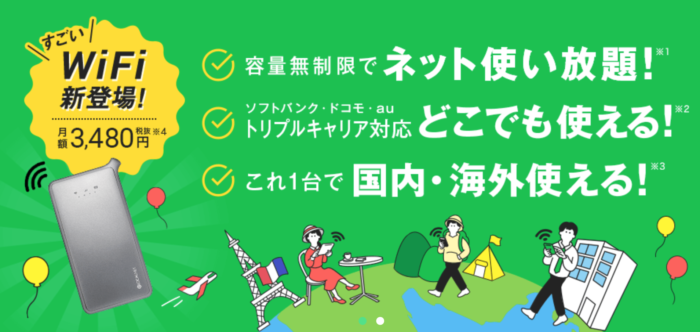
普通のモバイルルーターじゃダメなの?
普通のモバイルルーターと何が違うの?
そう思われた方もきっといることでしょう。
実は、どんなときもWi-Fiは従来のモバイルルーターの欠点を無くしたものと言えます。
従来のモバイルルーターの欠点といえば、以下の点が思いつきますよね。
- 3日で10GBなどの制限がある
- 使える範囲が狭い
- 料金が高い
- 各社料金プランがたくさんあってわかりずらい
- 海外では使えない
このような点を改善してみたどんなときもWi-Fiの特徴がこれです。
- 通信制限が一切ない
- docomo、au、SoftBankの3社の電波を拾える
- クラウドsim対応で、3社の電波を自動で切り替え
- 海外でも使える
- 月額料金が安く、わかりやすい1プランだけ!
個人的に、一番すごいと思うのが、通信制限がないことだと思います。
通常のモバイルルーターには、一月に使える量だったり、3日で10GBといったように制限がかけられています。
これを超えてしまうと、通信速度が非常に遅く設定されてしまいます。
しかし、どんなときもWi-Fiには、この制限がないためお家のホームルーターとしても使うことができると言えるでしょう!
マクドナルドだけでなく、カフェで仕事をするといったことが多い方は、ぜひどんなときもWi-Fiを検討してみてはいかがでしょうか?